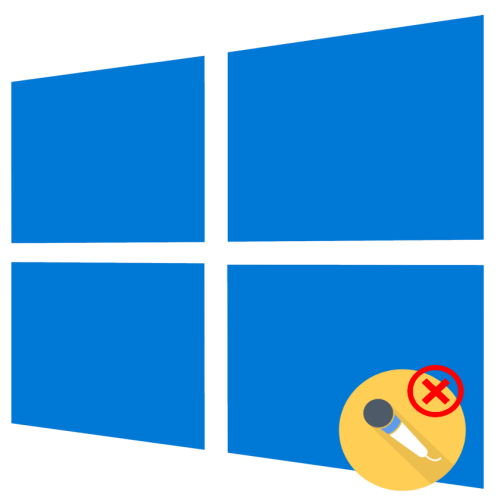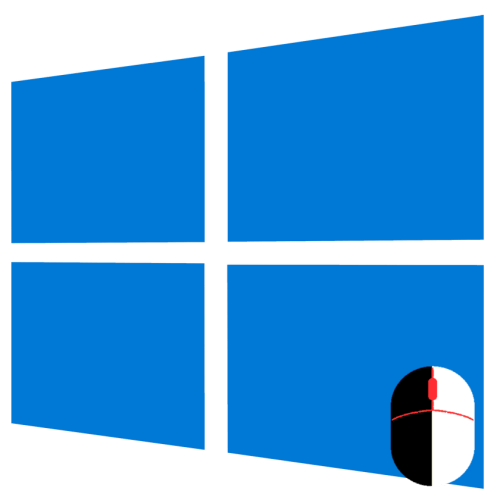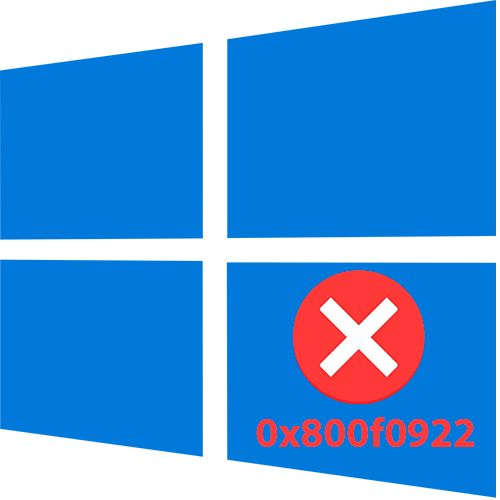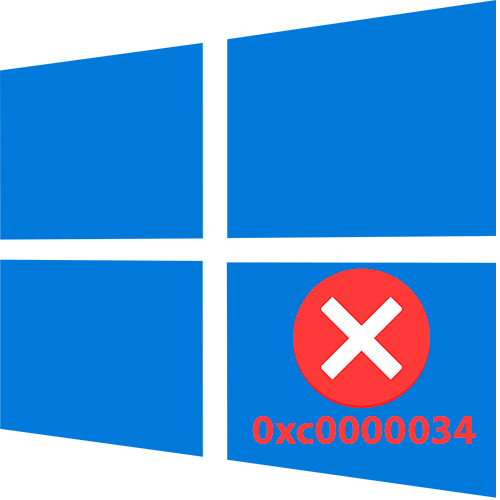Зміст
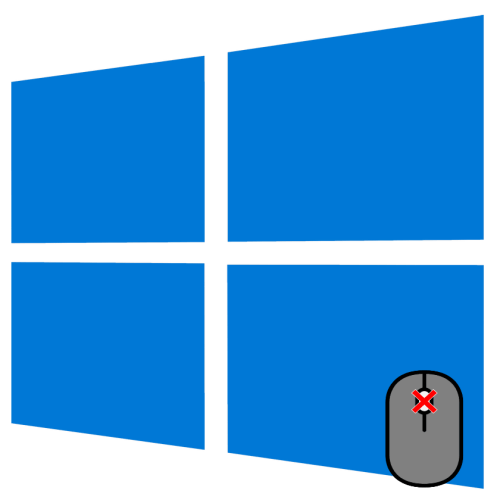
Апаратна несправність
Неполадки в роботі кнопок і коліщатка миші можуть бути викликані як програмними збоями в операційній системі, так і апаратними несправностями. Перш ніж приступати до пошуку і усунення перших, вельми бажано переконатися, що неполадки не викликані апаратними проблемами, на які прямо або побічно можуть вказувати наступні ознаки:
- Коліщатко миші западає або не прокручується фізично.
- При прокручуванні коліщатка чути сторонні звуки.
- При підключенні до іншого комп'ютера мишка також не працює і навпаки, інша мишка працює на комп'ютері, на якому спостерігаються проблеми.
- Раніше коліщатко миші працювало нормально, але в якийсь момент перестало, при цьому ніяких збоїв і змін на комп'ютері не було.
Якщо миша бюджетна, в разі апаратної поломки найпростіше буде її замінити. Дорогі геймерські миші можна спробувати відремонтувати, але не самому, щоб не зробити ще гірше, а довірити цю справу фахівцям сервісного центру.
Спосіб 1: налаштування миші
Якщо неполадка не викликана апаратними несправностями, почати пошук причини нефункціональності коліщатка можна з перевірки коректності налаштувань миші.
- Відкрийте властивості маніпулятора, виконавши команду
control /name microsoft.mouseу діалоговому віконці швидкого запуску, викликаного натисканням комбінації клавіш Win + R . - У вікні властивостей перейдіть на вкладку»Колесо" і переконайтеся, що для настройки " вертикальна прокрутка» і " Горизонтальна прокрутка» встановлено значення більше &171;0&187; . В іншому випадку виставте значення &171;3&187; і збережіть налаштування.
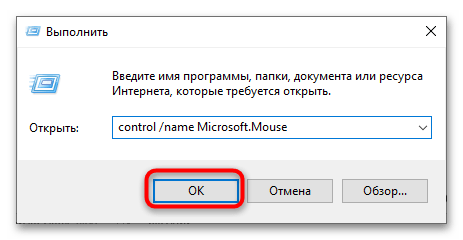
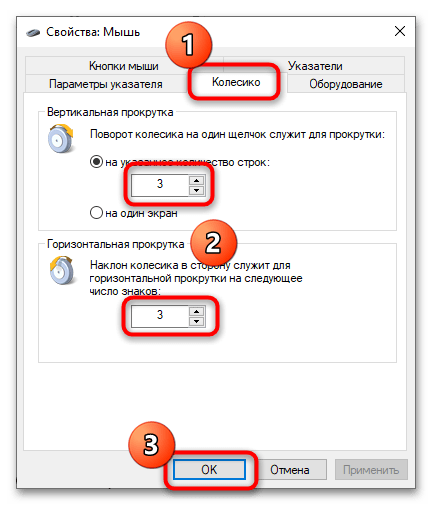
Професійні (геймерські) миші нерідко поставляються з власним програмним забезпеченням-панеллю управління, зайти в яку можна або з системного трея кліком по значку миші, або запустивши відповідний аплет класичної " панелі управління» Windows. Перевірте ці налаштування.
Спосіб 2: Драйвера миші
Не виключено, що проблема з функціональністю коліщатка виникла через збій або некоректної установки драйвера миші. У таких випадках усунути її можна перевстановлення, оновленням або відкатом драйвера.
- Відкрийте " Диспетчер пристроїв»
з контекстного меню кнопки
«Пуск»
або виконавши команду
devmgmt.mscв діалоговому віконці " виконати» , викликаному натисканням комбінації клавіш Win + R . - Розгорніть пункт " миші та інші вказівні пристрої»
, знайдіть у ньому пристрій
" HID-сумісна миша»
, клікніть по ньому правою кнопкою і виберіть одну з цих опцій:
- " видалити пристрій» . Дозволяє перевстановити драйвер миші. Врахуйте, що при видаленні пристрою
" HID-сумісна миша»
Управління комп'ютером за допомогою миші може бути втрачено до перезавантаження.
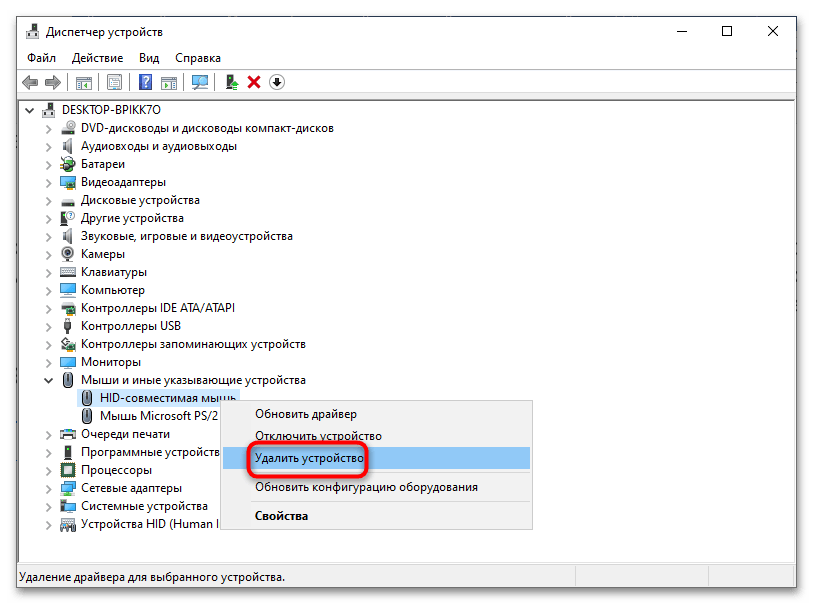
Щоб перезавантажити комп'ютер, використовуйте швидкі клавіші. Як виконати таку перезавантаження, читайте за посиланнями нижче:
- " видалити пристрій» . Дозволяє перевстановити драйвер миші. Врахуйте, що при видаленні пристрою
" HID-сумісна миша»
Управління комп'ютером за допомогою миші може бути втрачено до перезавантаження.
- " Оновити драйвер» . Запускає стандартний майстер оновлення / установки драйвера, що дозволяє виконати пошук відповідного драйвера в інтернеті або на локальному комп'ютері. Також можна пошукати драйвер миші на офіційному сайті виробника пристрою.
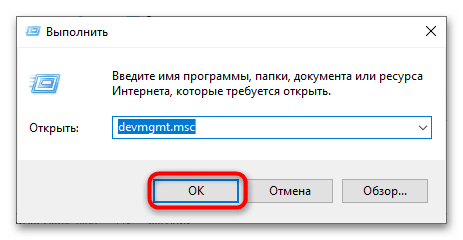
Детальніше:
як управляти комп'ютером без мишки
як перезавантажити Windows 10
Якщо на комп'ютері є тачпад, можна використовувати його замість підключеної миші, вибравши в меню «дія»
опцію
" оновити конфігурацію обладнання»
.

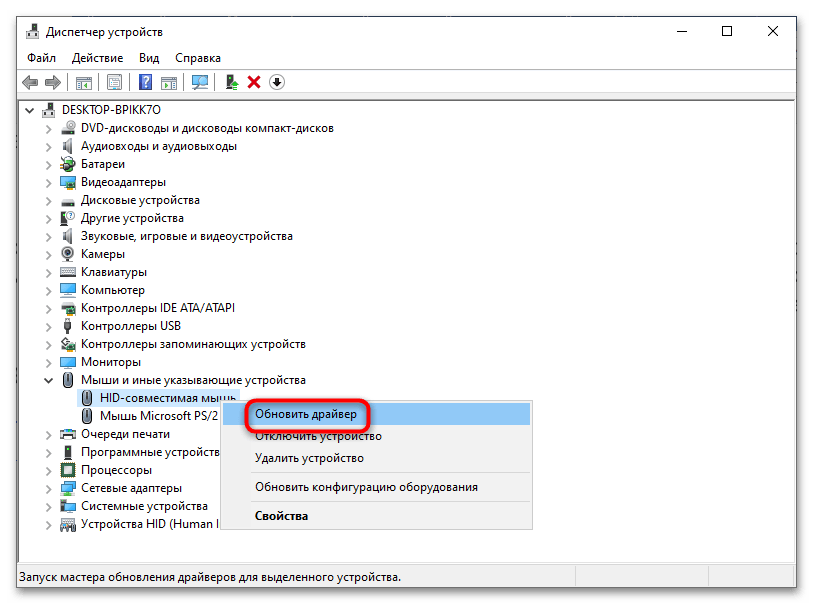
Додаткові рішення
Якщо прокрутка працює в активних вікнах і не працює в неактивних, перевірте налаштування миші. Відкрийте додаток»Параметри"
, перейдіть до розділу
«пристрої»
→
" миша»
і встановіть перемикач
" прокручувати неактивні вікна при наведенні на них»
в положення
" Вкл «»
.
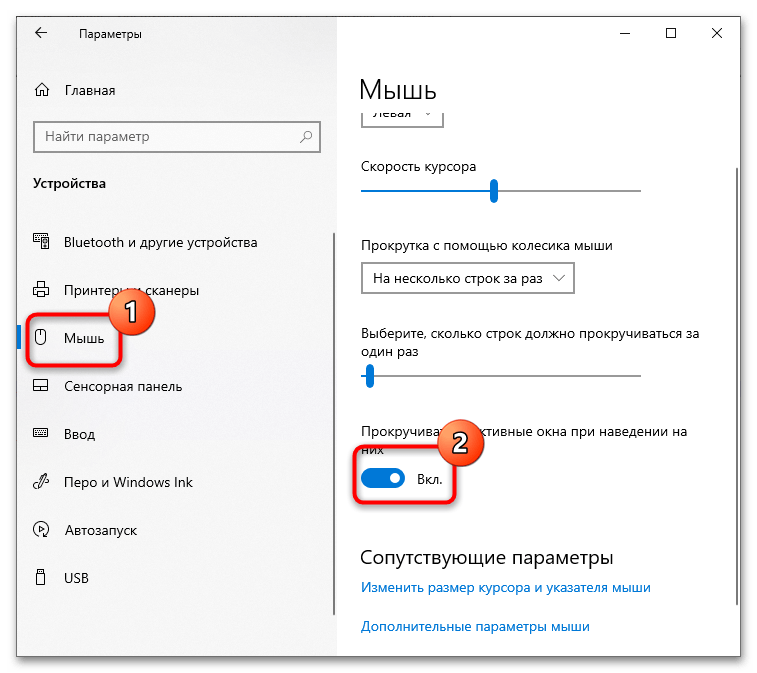
Якщо коліщатко миші працює в одних програмах або іграх, але не працює в інших, причину потрібно шукати в Налаштуваннях скролінгу додатків. Зверніть також увагу Доповнення, розширення і патчі, якщо такі використовуються. Спробуйте їх відключити. У випадку з професійними мишками сприяти усуненню проблеми може установка оригінального драйвера маніпулятора.